Top_Rosette

Disegno di Rosette
TOP mette a disposizione dell'utente una serie di rosette unificate gestibili tramite un apposito riquadro di dialogo. L'unico parametro fondamentale per il disegno della rosetta gestibile dall'utente è il diametro.
Tabella 5. Tabella unificazioni Rosette
per bullonature VTE |
UNI 6592 |
per viti VTCEI-VTCI |
UNI 6592 |
MAGGIORATA |
UNI 6593 |
ELASTICA per VTE |
UNI 1751 |
ELASTICA |
UNI 9195 |
ELASTICA PESANTE |
UNI 9195 |
Cosa fa
Comando utilizzato per il disegno di una singola rosetta a norma UNI. La vista della rosetta è unicamente laterale.
A cosa serve
Viene utilizzato per inserire nel disegno una rosetta a norme UNI con la possibilità di creare una parte e gestire l'elemento nella distinta dei materiali.
Come si usa
Il comando si avvale di un riquadro di dialogo che mostra la lista di diametri possibili per il tipo di rosetta selezionata, di un'immagine rappresentante la rosetta, e di un pulsante tramite il quale è possibile selezionare i tipi di rosetta. Vengono inoltre mostrati il diametro ed il tipo di rosetta attualmente selezionati.
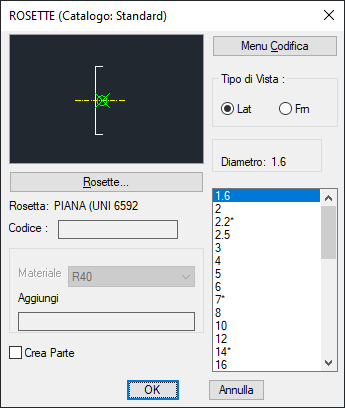
È possibile selezionare la vista della rosetta tramite l'apposito controllo sul dialogo.
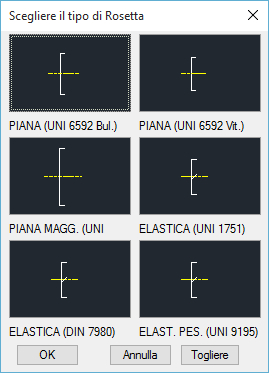
Per selezionare una rosetta tra tutte quelle presenti in libreria sono possibili due metodi: avvalendosi di un ulteriore menù raggiungibile tramite il pulsante Rosette, oppure premendo il tasto di selezione del dispositivo di puntamento sull'immagine rappresentante la rosetta (in quest'ultimo caso si vedrà mutare il disegno dell'oggetto e contemporaneamente aggiornarsi la lista dei diametri).
Viene messo a disposizione dell'utente un pulsante che permette di confermare la creazione della parte relativa alla rosetta. Il codice relativo alla rosetta può essere personalizzato a piacere nel caso in cui ne venga editato il valore nell'apposito spazio. Se non viene inserito, il codice sarà creato in automatico.
Attivando il pulsante Menu Codifica viene richiamato un dialogo che consente all'utente di selezionare una particolare rosetta tra quelle precedentemente codificate. Il riquadro di dialogo permette all'utente una maggiore facilità e rapidità nel selezionare e nel disegnare la rosetta. Dopo aver selezionato il tipo di rosetta opportuno vengono richiesti all'utente il punto di posa e l'Angolo d'inserimento (entrambi determinabili tramite il dispositivo di puntamento).